چگونه بهترین کیفیت پخش Spotify را دریافت کنیم [2023]
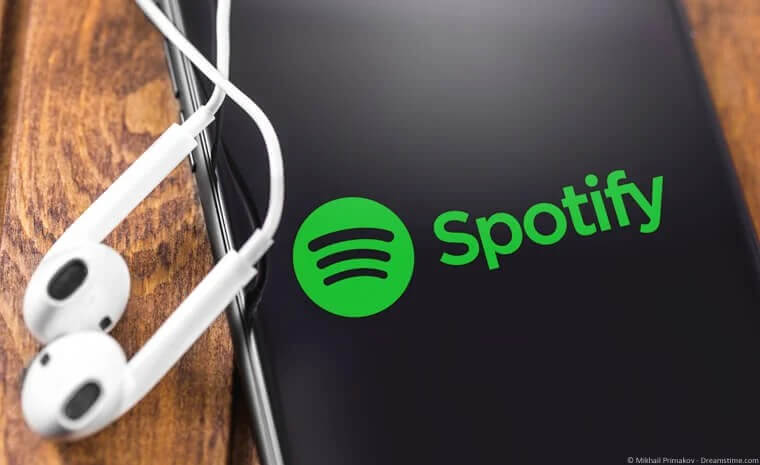
کیفیت صدای بالا یک اصطلاح بحث برانگیز است. برخی ممکن است بگویند که این تنها با گوش دادن به آن توسط برخی از دستگاه های پیشرفته قابل توجه است. برخی دیگر ممکن است ادعا کنند که باعث افزایش حال و هوا و احساس موسیقی شما می شود.
اگر کاربر Spotify هستید، ممکن است از خود بپرسید که بهترین آن چیست کیفیت پخش اسپاتیفای? آیا کیفیت صدای ممتاز Spotify بهتر از سطح رایگان است؟ Spotify Ripper چه کیفیت صوتی را می تواند استخراج کند؟ بیایید همه پاسخ ها را با هم دریابیم.
قسمت 1. استریم با کیفیت بالا در Spotify چیست؟
Spotify موسیقی خود را در سه سطح مختلف ارائه می دهد. گزینه پخش با کیفیت پایین تا 128 کیلوبیت در ثانیه، تنظیمات بالا با کیفیت 256 کیلوبیت بر ثانیه با کیفیت صدای متوسط، و کیفیت بسیار بالا با کیفیت 320 کیلوبیت در ثانیه، چیزی است که ما به عنوان پخش با کیفیت بسیار بالا در Spotify می شناسیم. با این حال، بیشتر مصرف رسانه ها 256 کیلوبیت بر ثانیه است زیرا Spotify از آن برای ذخیره داده ها و دانلودهای آفلاین استفاده می کند.
![نحوه دریافت بهترین کیفیت پخش جریانی Spotify [راهنمای 2022]](https://www.getappsolution.com/images/20220210_620555b48a5f0.png)
Spotify فقط به کاربران ممتاز خود اجازه می دهد به موسیقی بسیار با کیفیت دسترسی داشته باشند. اغلب اوقات، کاربران ممتاز جریان با کیفیت Spotify را تشخیص نمیدهند و به پخش معمولی ۱۲۸ کیلوبیت بر ثانیه ادامه میدهند. شما واقعاً به یک دستگاه یا هدست سازگار نیاز دارید تا عمق صدا را تجربه کنید. اما هر گوش تیزبینی می تواند جهش را از 128 کیلوبیت بر ثانیه به 256 کیلوبیت بر ثانیه حس کند.
نکاتی برای پخش جریانی با کیفیت بالا Spotify
1. از اتصال خوب اطمینان حاصل کنید
به طور پیشفرض، بسته به قدرت اتصال، تنظیمات پخش روی خودکار تنظیم میشوند. یک اتصال Wi-Fi خوب به این معنی است که با کیفیت بالا در جریان است.
2. جریان بالای داده را فعال کنید
برای ذخیره داده های شما، Spotify کیفیت پخش موسیقی شما را کاهش می دهد. می توانید آن را در تنظیمات در پانل کیفیت صدا تغییر دهید.
3. از برنامه Spotify استفاده کنید
مرورگر وب Spotify با اکراه کیفیت صدا را تنها به 160 کیلوبیت در ثانیه کاهش می دهد. بنابراین مطمئن شوید که فقط از برنامه Spotify استریم کنید.
اگر می خواهید بهترین کیفیت مطلق را داشته باشید، از a حق بیمه Spotify حساب ممکن است کمک کند میتوانید قفل پخش با کیفیت «بسیار بالا» را تا 320 کیلوبیت بر ثانیه باز کنید.
قسمت 2. نحوه بهبود کیفیت پخش جریانی Spotify در دسکتاپ
این موضوع بحث برانگیز است زیرا مردم عواملی را که بر کیفیت پخش Spotify تأثیر می گذارد در نظر نمی گیرند. برای لذت بردن از هیجان به چیزی بیش از یک دستگاه خروجی مناسب نیاز دارید. Spotify به کاربران خود اجازه می دهد تا کیفیت پخش Spotify را برای کاربران رایگان روی "بالا" یا برای کاربران ممتاز بسیار بالا قرار دهند. زمانی که کیفیت صدا به ترتیب روی 256 کیلوبیت بر ثانیه یا 320 کیلوبیت بر ثانیه قفل شود، با آن وضوح پخش می شود. در اینجا نحوه بهبود کیفیت پخش Spotify در رایانه شخصی آورده شده است.
مرحله 1: Spotify را باز کنید. روی منوی کشویی از بالا سمت راست کلیک کنید.
![نحوه دریافت بهترین کیفیت پخش جریانی Spotify [راهنمای 2022]](https://www.getappsolution.com/images/20220210_620555b52e223.png)
مرحله 2: منوی تنظیمات را باز کنید. زیر کیفیت موسیقی، کیفیت پخش را برای کاربران رایگان روی بالا یا برای کاربران ممتاز بسیار بالا تنظیم کنید.
![نحوه دریافت بهترین کیفیت پخش جریانی Spotify [راهنمای 2022]](https://www.getappsolution.com/images/20220210_620555b5aac36.png)
بخش 3. بهبود کیفیت صوتی ممتاز Spotify در موبایل
گوشیهای هوشمند مرکز مصرف رسانهها هستند، یا در حین رانندگی گوش میکنند و یا لذت میبرند. بسیاری از کاربران نمی دانند که حتی می توانند تجربه خود را از طریق موسیقی با کیفیت بالا افزایش دهند. در اینجا نحوه بهبود کیفیت صدای ممتاز Spotify در تلفن همراه آورده شده است.
![نحوه دریافت بهترین کیفیت پخش جریانی Spotify [راهنمای 2022]](https://www.getappsolution.com/images/20220210_620555b64b296.png)
مرحله 1: Spotify را باز کنید. روی تنظیمات از گوشه سمت راست بالای صفحه اصلی خود ضربه بزنید.
مرحله 2: به پایین بروید کیفیت صوتیاست. با کلیک بر روی با کیفیت بالا or کیفیت بسیار بالا برای کاربران ممتاز
قسمت 4. بهترین کیفیت صدای Spotify را در پخش کننده وب دریافت کنید
اعتبار باید در جایی که به آن تعلق دارد بدهد. و این بار، اعتبار کار خارقالعاده Spotify برای منسجم کردن کل اکوسیستم است. پخش کننده وب و برنامه در تمام سیستم عامل ها در یک آرایه مشابه کار می کنند و کار با آن را بسیار آسان می کند. همگامسازی فعال آهنگها و دانلودهای آفلاین آن را بسیار راحت میکند و احتمالاً به همین دلیل است که Spotify ۱۶۵ میلیون کاربر پولی دارد. اما هنوز یک نقطه ضعف بسیار بزرگ وجود دارد.
![نحوه دریافت بهترین کیفیت پخش جریانی Spotify [راهنمای 2022]](https://www.getappsolution.com/images/20220210_620555b6ca81f.png)
این است که نسخه وب Spotify گزینه ای را برای تنظیمات کیفیت پخش به صورت دستی ارائه نمی دهد. بهترین کیفیت نسخه وب Spotify 160 کیلوبیت بر ثانیه را ارائه می دهد. به همین دلیل است که هیچ منوی تنظیماتی در زیر منوی کشویی برای نسخه وب Spotify وجود ندارد.
قسمت 5. موسیقی Spotify را با بهترین کیفیت پخش دانلود کنید
از دست دادن صدا یا محتوا بدترین کابوسی است که هر کاربر محتوا ممکن است داشته باشد. تصور کنید آهنگها را از Spotify دانلود میکنید و به دلیل موقعیتهای مختلفی که در بالا به آن پرداختیم، با کیفیت پایین دانلود میشود. بسیاری از مردم علاقه ای به دانلود آهنگ در Spotify ندارند. در عوض، آنها از ابزارهایی استفاده می کنند که می توانند موسیقی Spotify را در درایوهای محلی استخراج کنند. نتیجه اغلب خیلی خارق العاده نیست. این یک باخت-بازنده برای همه است.
اجازه دهید ما روز خود را با مبدل موسیقی Spotify. این یک ابزار برتر است که می تواند همان کیفیت پخش Spotify را تکرار کند. کیفیت صدا مشابه است، اما همچنین به شما امکان می دهد تمام موسیقی را در حافظه محلی ذخیره کنید. بنابراین این بدان معناست که شما کنترل کاملی بر موسیقی دارید. به اشتراک گذاری، ویرایش یا بهبود صدا به دلخواه شما آسان است. اجازه دهید شما را با ویژگی های Spotify Music Converter آشنا کنیم.
- موسیقی دقیق با کیفیت صدای ممتاز Spotify
- فرمت های صوتی زیادی که باید در نظر بگیرید، از جمله MP3، M4A، FLAC، WAV و غیره
- اطلاعات ابرداده اصلی
- بدون حفاظت از DRM (مدیریت حق دیجیتال).
- برای دانلود موسیقی Spotify نیازی به حساب پرمیوم Spotify نیست
آماده دانلود موسیقی Spotify در تنظیمات با کیفیت بالا هستید؟ اینجاست نحوه تبدیل Spotify به MP3 از طریق Spotify Music Converter در چند مرحله ساده. ابتدا مطمئن شوید که آخرین نسخه Spotify Music Converter را برای مک و ویندوز دارید.
مرحله 1: لینک آهنگی را که می خواهید دانلود کنید رها کنید. این می تواند از پخش کننده وب Spotify یا نسخه رایگان Spotify باشد. آن را در نوار URL در Spotify Music Converter قرار دهید.

مرحله 2: قدم بعدی این است که آهنگ خود را مطابق با سلیقه خود سفارشی کنید. فرمت های خروجی موسیقی خود را از گوشه بالا سمت راست تغییر دهید. مکان های ذخیره سازی نیز قابل تنظیم هستند. بر روی گزینه Browse در پایین سمت چپ کلیک کنید و مکان مورد نظر خود را ذخیره کنید.

مرحله 3: پس از انجام تنظیمات برگزیده برای دانلود. روی تبدیل در سمت راست پایین صفحه خود کلیک کنید. کل فرآیند درست در مقابل شما شروع می شود.

نتیجه
یا یک کاربر سنگین رسانه هستید یا یک مصرف کننده معمولی. موسیقی همان چیزی است که برای شادابی و اتصال به روح خود به آن نیاز دارید. نت های کم عمق و موسیقی بی کیفیت به راحتی چنین ارتباط ظریفی را مخدوش می کنند. برای کسانی از شما که از تنظیمات پخش با کیفیت بالا در Spotify اطلاعی ندارید، راهنمای دقیقی قرار داده ایم. شما می توانید همه چیز را از درک چیستی پخش با کیفیت بالا گرفته تا نحوه دسترسی به آن، دلایل احتمالی کیفیت پایین موسیقی و بهترین جایگزین با کیفیت بالا بیاموزید.
اگر علاقه مند به بهترین کیفیت پخش Spotify هستید اما نمی خواهید یک حساب پریمیوم بخرید، می توانید استفاده کنید مبدل موسیقی Spotify به عنوان دانلود کننده Spotify. به این ترتیب، می توانید موسیقی و لیست های پخش نامحدود Spotify را به عنوان فایل های MP3 محلی با کیفیت صوتی برتر Spotify نگه دارید.
این پست چقدر مفید بود؟
روی یک ستاره کلیک کنید تا امتیاز دهید!
میانگین امتیاز / 5 تعداد رای:




